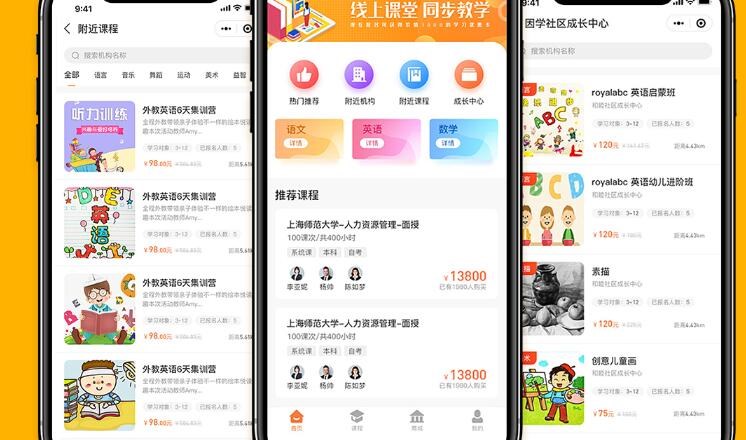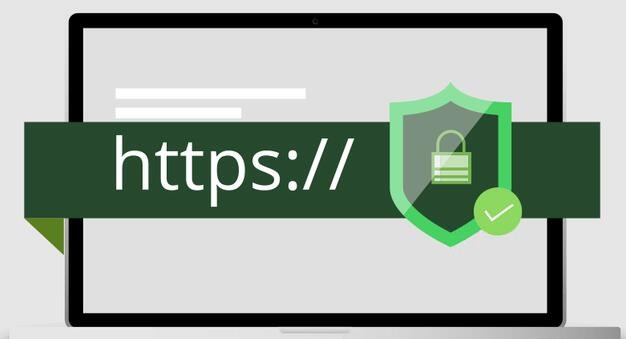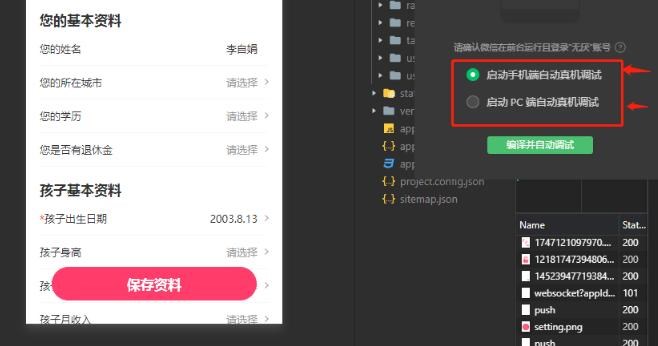网站打包成APP为IPA:原理与详细介绍
众所周知,手机APP能为用户提供更好的使用体验,所以许多网站都推出了自己的手机应用。但开发APP需要耗费大量的时间和精力,对于某些小型公司或团队来说,凭借网站内容直接将网站打包成APP,是一个经济实惠又高效的选择。在这篇文章中,我将向大家详细介绍如何将网站打包成APP为IPA。这种方法适用于苹果手机,所以我们会将其打包成一种叫作IPA的格式。
一、原理简介
网站打包成APP的原理是将网站内容嵌入到一个用来显示网页的APP中。常见的技术为使用WebView控件。WebView是一个可嵌入APP的浏览器控件,可以在APP中加载并显示网页。所以我们将整个网站打包成一个APP后,用户打开这个APP时,实际上类似于在一个内嵌的浏览器中打开了我们的网站。这样用户可以不需要打开浏览器应用就可以直接访问我们的网站内容。
二、详细步骤
1. 准备工作
将网站打包成APP为IPA需要使用到苹果的开发工具和环境:Xcode。所以首先要确保你有一台安装了最新版Xcode的Mac电脑。此外,你还需拥有一个苹果开发者账号,以便将来在App Store发布应用。接下来,按照下面的步骤将网站打包成APP为IPA文件。
2. 新建Xcode项目
– 打开Xcode,选择“Create a new Xcode project”。
– 选择“App”模板,然后点击“Next”。
– 填写项目信息,如Product Name、Team等等,并选择Objective-C或Swift作为开发语言;例如,“Product Name”可以为你的网站名称或APP名称。
– 请选择保存项目的位置,然后创建项目。
3. 添加WebView控件
– 在Xcode中左侧的项目导航栏内找到并打开Main.storyboard文件。
– 右侧视图的Object库中找到“WebView”项,并将其拖动到项目的主视图上。
– 设置约束使WebView充满整个主视图。
– 将WebView控件与ViewController类建立连接。例如,当你使用Swift时,在ViewController类中添加一个IBOutlet属性并连接到WebView;如果你选择的是Objective-C,建立一个属性并使用Interface Builder将属性与WebView关联起来。
4. 代码设置WebView
现在我们需要编写一些代码来处理WebView,使其能正确显示我们的网站。php能做app吗这里以Swift为例,以下代码将添加到ViewController.swift文件中。
4.1 引入WebKit库
在ViewController.swift文件的顶部引入WebKit库:`import WebKit`。
4

.2 修改ViewController类以遵循WKNavigationDelegate协议
例如:`class ViewController: UIViewController, WKNavigationDelegate`。WKNavigationDelegate协议包含了处理网页加载时所需要实现的方法。
4.3 更新视图加载代码
在viewDidLoad()方法中,将以下代码添加到super.viewDidLoad()后:
“`
let webConfiguration = WKWebViewConfiguration()
webView = WKWebView(frame: .zero, configuration: webConfiguration)
webView.navigationDelegate = self
view = webView
guard let url = URL(string: “你的网站网址”) else {
return
}
let request = URLRequest(url: url)
webView.load(request)
“`
不要忘了将`”你的网站网址”`替换为你的实际网站链接。
5. 编译并运行
现在你可以在模拟器或连接的iOS设备上运行你的项目。确保一切正常后,你可以将项目打包成IPA文件,发布到App Store或通过其他方式分发给用户。
三、总结
网站打包成APP为IPA的方法相对简单,对于只有网站内容的企业或团队来说,这是一种较为经济实现的方法。但需要注意的是,苹果对于提交App Store的APP有严格的审查标准,单纯将网站打包成APP可能不足以通过审核。你可能需要为原有网站提供额外的功能和优化,以便让你的APP具有更好的用户体验和满制作封面app足苹果的审核要求。